>
Como remover Cerber 4.1.1 Ransomware
Postado por em Removal na quarta-feira, 2 de novembro de 2016
Como remover Cerber 4.1.1 Ransomware?
Leitores, recentemente, começou a relatar a seguinte mensagem seja exibida quando eles inicializar seu computador:
Seus documentos, fotos, bancos de dados e outros arquivos importantes têm sido criptografados por “Cerber ransomware 4.1.1″!
[…]
Há uma lista de endereços temporários para ir na sua página pessoal abaixo:
O famoso Cerber Virus é volta â €”mais forte e shiftier do que nunca. Dizer que os hackers estão interessados neste programa seria um eufemismo. Bandidos estão focados nele. Cerber já se estabeleceu como uma infecção particularmente perigosa. Daí, hackers constantemente tentam torná-lo ainda mais devastador e problemático. Até agora, parece que eles estão tendo sucesso. O artigo de hoje é tudo sobre a versão a mais atrasada do Cerber chamado Cerber 4.1.1. Ele usa uma cifra de criptografia complicada para bloquear seus arquivos pessoais. Todos eles. Há uma razão por que o vírus Cerber é tão imensamente temido. Esta praga ataca uma porcentagem enorme de formatos, incluindo música, Fotos e documentos. O problema é que você provavelmente já armazenados alguns dados importantes no seu computador. Ransomware não discrimina entre arquivos preciosos e menores. Ele criptografa os dois. Cerber 4.1.1 renomeia os arquivos de destino, tornando-os ilegíveis. O vírus também adiciona alguns bizarro extensão uma vez que a criptografia é completa. Isso é como você sabe que sua informação confidencial está inacessível. Infelizmente, o algoritmo de criptografia do presente programa é forte. Cerber 4.1.1 utiliza as codificações AES ou RSA e efetivamente bloqueia seus arquivos. Então, eles mantém refém e tenta chantageá-lo. Você vê, ransomware tem um único propósito. Programas de criptografia de arquivo bloquear dados privados porque isso faria muitas pessoas pânico. E, uma vez que você entrar em pânico, você não mais pensa logicamente. Isso é precisamente o que os hackers estão apontando para. Ransomware-tipo programas são golpes cyber só inteligente então você deve ser cuidadoso. Se você der para ansiedade e desespero, pode perder uma boa quantia de dinheiro. Agora, como funciona o esquema? No processo de criptografar seus dados, Cerber 4.1.1 adiciona arquivos. txt. Essas são as instruções de pagamento. Você vai encontrar os arquivos. txt em todas as pastas que contêm os dados criptografados. O vírus também modifica o seu papel de parede do PC padrão. Tudo isso faz parte da malandragem do programa. Forçando suas notas de resgate em você, Cerber 4.1.1 está tentando enganá-lo. As mensagens de resgate você vai ler que existe um descriptografador especial para seus arquivos. No entanto, não vem de graça. Bandidos prometem esta chave de descriptografia em troca de algumas Bitcoins (moeda online). A soma exigida varia, mas raramente é inferior a 0,5 Bitcoin (361 USD). Escusado será dizer que fazer um acordo com criminosos cibernéticos é uma péssima ideia. Não há nenhuma garantia de bandidos vão manter sua parte do acordo. Portanto, pagando pode piorar sua situação já é bem ruim.
Como eu foi infectado com?
Ransomware é apenas um programa de PC. Deve ter instalado corretamente antes de começar a assediar. Por exemplo, o vírus pode ter foi anexado a um falso e-mail ou mensagem. Cuidado com o que você clicar em abrir como poderia ser corrompido e muito perigoso. Mais frequentemente do que não, anexos de e-mail de spam não são confiáveis. Infecções fingem ser perfeitamente legítimo correio mas sabe melhor do que isso. Fique de olho para potenciais intrusos e tomar seu tempo. Apressando-se garante mais rápido, mas deixa seu PC vulnerável. Outros métodos de infiltração envolvem exploit kits, atualizações de software falso e maliciosos torrentes. Ransomware é extremamente reservado e sorrateira. Pousa a bordo em silêncio. Cerber 4.1.1 malware pode ter também sido empacotado com outros programas. Fique longe de feixes de freeware/shareware não verificadas a fim de proteger o seu dispositivo. Por último mas não menos importante, evite sites ilegítimos e pop-ups de terceiros. Certifique-se de que seu sistema de PC permanece livre de infecção; Você não vai se arrepender.
Porque a Cerber 4.1.1 é perigoso?
Ransomware é uma praga completa e absoluta. Não só faz bloquear seus arquivos mas exige dinheiro de você. Além disso, mesmo pagar o resgate todo não garante nada. Última preocupação dos bandidos são seus arquivos criptografados. Como mencionado, eles estão atrás do seu dinheiro. Para evitar ser enganado, se comporte de pagar. Por que dar os hackers seu Bitcoins? Essas são as pessoas quem trancou seus dados em primeiro lugar. Eles realmente merecem ser recompensado por isso? Cada centavo que ganham será usado para desenvolver mais infecções. Como resultado, mais pessoas cairão vítimas desta fraude agravante. Nosso Conselho é para livrar-se do parasita em vez de dar o seu dinheiro fora. Tomar a decisão certa e não seja ingênuo. Para excluir Cerber 4.1.1 manualmente, por favor, siga as nossas instruções de remoção para baixo abaixo.
Cerber 4.1.1 remoção Instruções
STEP 1: Kill the Malicious Process
STEP 3: Locate Startup Location
STEP 4: Recover Cerber 4.1.1 Encrypted Files
ETAPA 1: Parar o processo mal-intencionado usando o Gerenciador de tarefas Windows
- Abra o Gerenciador de tarefas pressionando-se CTRL + SHIFT + ESC teclas simultaneamente
- Localize o processo do ransomware. Ter em mente que este é geralmente um aleatório gerado arquivo.
- Antes de matar o processo, digite o nome de um documento de texto para referência posterior.
- Localize qualquer processos suspeitos associados Cerber 4.1.1 criptografia vírus.
- Clique com o botão direito sobre o processo de
- Localização de arquivo aberto
- Fim do processo
- Exclua os diretórios com os arquivos suspeitos.
- Ter em mente que o processo pode ser muito difícil de detectar e se escondendo
PASSO 2: Revelar arquivos ocultos
- Abra qualquer pasta
- Clique no botão “Organizar”
- Escolha “Pasta e opções de pesquisa”
- Selecione a guia “Exibir”
- Selecione a opção “Mostrar pastas e arquivos ocultos”
- Desmarque a opção “Ocultar arquivos de sistema operacional protegidos”
- Clique o botão “Aplicar” e “Okey”
PASSO 3: Localizar Cerber 4.1.1 criptografia vírus inicialização local
- Uma vez que o sistema operacional carrega prima simultaneamente o Botão com o logotipo Windows e a tecla R .
- Deve abrir uma caixa de diálogo. Tipo “Regedit”
- AVISO! muito cuidado quando editing the Microsoft Windows Registry como isso pode tornar o sistema quebrado.
Dependendo do seu sistema operacional (x86 ou x64) navegue até:
[HKEY_CURRENT_USERSoftwareMicrosoftWindowsCurrentVersionRun] ou
[HKEY_LOCAL_MACHINESOFTWAREMicrosoftWindowsCurrentVersionRun] ou
[HKEY_LOCAL_MACHINESOFTWAREWow6432NodeMicrosoftWindowsCurrentVersionRun]
- e excluir a nome de exibição: [RANDOM]
- Então abra seu explorer e navegue até:
Navegue para a pasta % appdata % e excluir o executável.
Como alternativa, você pode usar seu programa de windows do msconfig para confirmar o ponto de execução do vírus. Por favor, tenha em mente que os nomes em sua máquina podem ser diferente, como eles podem ser gerados aleatoriamente, é por isso que você deve executar qualquer scanner profissional para identificar os arquivos maliciosos.
PASSO 4: Como recuperar arquivos criptografados?
- Método 1: O primeiro e o melhor método é para restaurar os dados de um backup recente, no caso que você tem uma.
- Método 2: Software de recuperação de arquivos – normalmente quando o ransomware criptografa um arquivo primeiro faz uma cópia do mesmo, criptografa a cópia e em seguida, exclui o original. Devido a isto, você pode tentar usar o software de recuperação de arquivo para recuperar alguns dos seus arquivos originais.
- Método 3: Cópias de sombra de Volume – como último recurso, você pode tentar restaurar seus arquivos através de Cópias de sombra de Volume. Abra a parte de Shadow Explorer do pacote e escolha a unidade que você deseja recuperar. Botão direito do mouse em qualquer arquivo que você deseja restaurar e clique em exportar nele.
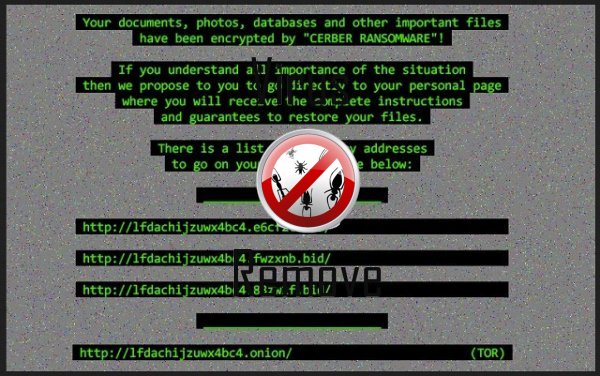
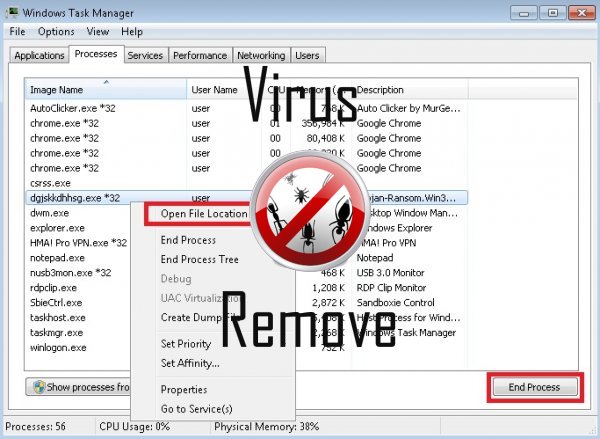

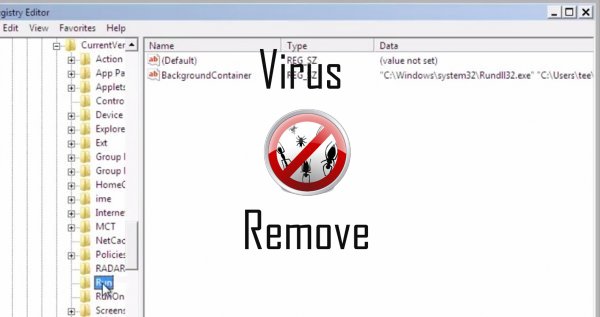
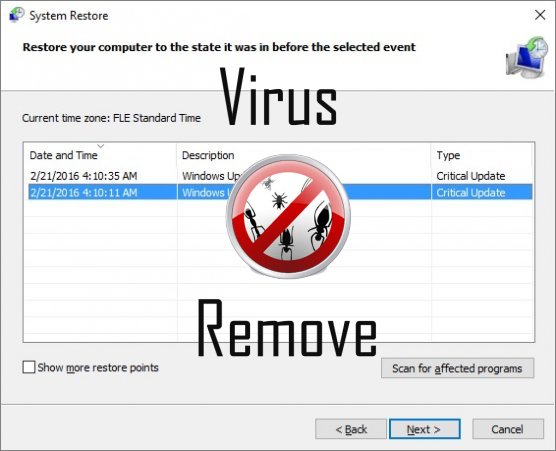

Atenção, vários scanners antivírus detectaram possível malware em 4.1.1.
| Software anti-vírus | Versão | Deteção |
|---|---|---|
| NANO AntiVirus | 0.26.0.55366 | Trojan.Win32.Searcher.bpjlwd |
| VIPRE Antivirus | 22224 | MalSign.Generic |
| Kingsoft AntiVirus | 2013.4.9.267 | Win32.Troj.Generic.a.(kcloud) |
| Malwarebytes | v2013.10.29.10 | PUP.Optional.MalSign.Generic |
| McAfee-GW-Edition | 2013 | Win32.Application.OptimizerPro.E |
| Dr.Web | Adware.Searcher.2467 | |
| ESET-NOD32 | 8894 | Win32/Wajam.A |
| Qihoo-360 | 1.0.0.1015 | Win32/Virus.RiskTool.825 |
| K7 AntiVirus | 9.179.12403 | Unwanted-Program ( 00454f261 ) |
| Tencent | 1.0.0.1 | Win32.Trojan.Bprotector.Wlfh |
| McAfee | 5.600.0.1067 | Win32.Application.OptimizerPro.E |
Comportamento de 4.1.1
- Integra no navegador da web através da extensão do navegador de 4.1.1
- Comportamento comum de 4.1.1 e alguns outra texto emplaining som informação relacionados ao comportamento
- 4.1.1 desativa o Software de segurança instalado.
- Instala-se sem permissões
- Programas de segurança falsos alertas, pop-ups e anúncios.
- Rouba ou usa seus dados confidenciais
- Distribui-se por meio de pay-per-install ou é empacotado com software de terceiros.
- Modifica o Desktop e as configurações do navegador.
- Altera a página inicial do usuário
4.1.1 efetuado versões de sistema operacional Windows
- Windows 10
- Windows 8
- Windows 7
- Windows Vista
- Windows XP
Geografia de 4.1.1
Eliminar 4.1.1 do Windows
Exclua 4.1.1 de Windows XP:
- Clique em Iniciar para abrir o menu.
- Selecione Painel de controle e vá para Adicionar ou remover programas.

- Escolher e remover o programa indesejado.
Remover 4.1.1 do seu Windows 7 e Vista:
- Abra o menu Iniciar e selecione Painel de controle.

- Mover para desinstalar um programa
- Botão direito do mouse sobre o app indesejado e escolha desinstalar.
Apagar 4.1.1 de Windows 8 e 8.1:
- Botão direito do mouse sobre o canto inferior esquerdo e selecione Painel de controle.

- Escolha desinstalar um programa e com o botão direito sobre o app indesejado.
- Clique em desinstalar .
Excluir 4.1.1 de seus navegadores
4.1.1 Remoção de Internet Explorer
- Clique no ícone de engrenagem e selecione Opções da Internet.
- Vá para a aba avançado e clique em Redefinir.

- Verifique excluir configurações pessoais e clique em Redefinir novamente.
- Clique em fechar e selecione Okey.
- Voltar para o ícone de engrenagem, escolha Gerenciar Complementos → barras de ferramentas e extensõese delete indesejados extensões.

- Vá para Provedores de pesquisa e escolher um novo padrão de pesquisa
Apagar 4.1.1 da Mozilla Firefox
- Digite "about:addons" no campo de URL .

- Vá para extensões e excluir extensões do navegador suspeito
- Clique sobre o menu, clique no ponto de interrogação e abrir a ajuda do Firefox. Clique sobre o botão Firefox actualizar e selecione Atualizar Firefox para confirmar.

Encerrar 4.1.1 de Chrome
- Digite "chrome://extensions" no campo URL e toque em Enter.

- Encerrar o navegador confiável extensões
- Google Chrome reiniciar .

- Abra o menu Chrome, clique em configurações → Show advanced settings, selecione Redefinir as configurações do navegador e clique em redefinir (opcional).